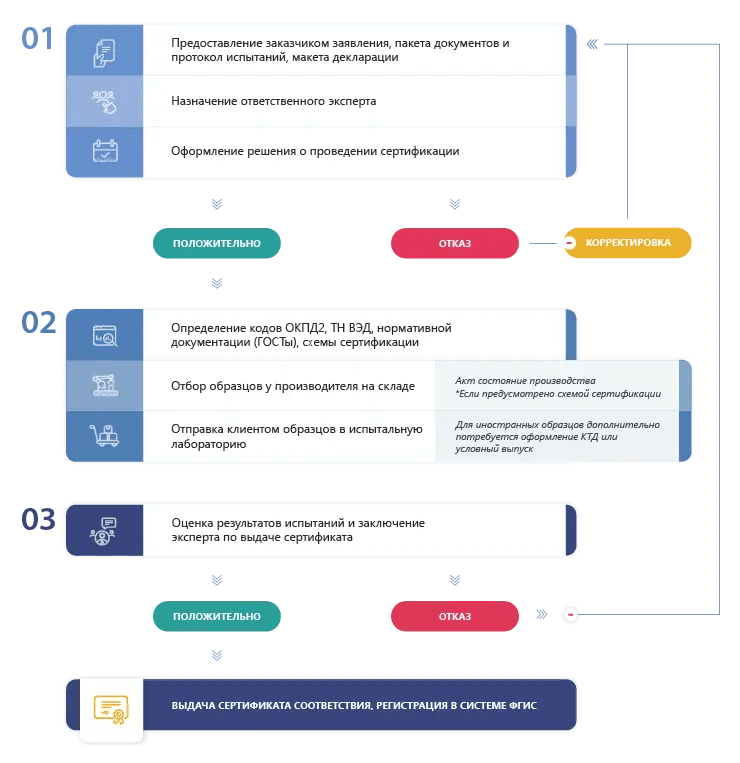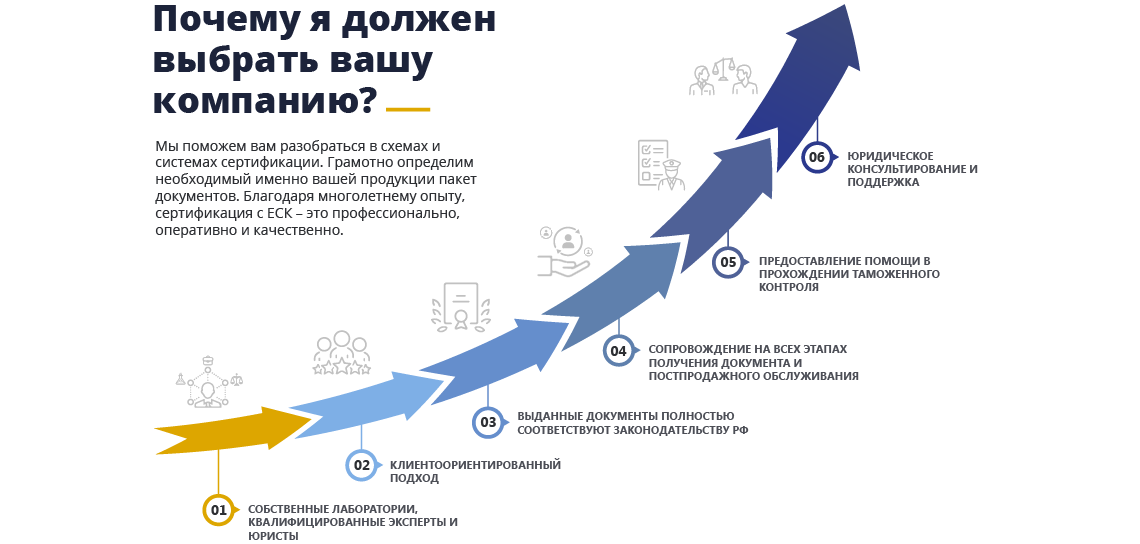сертификат ртс что это
Что такое РСТ сертификация?
Опубликовано: 17.01.2012 Рубрика: Вопрос Ответ Автор: Единый Стандарт
РСТ (Российский стандарт, – ред.) – основанный Госстандартом (теперь Росстандарт, – ред.) после распада СССР знак маркировки товара, означающий его соответствие требованиям национальной системы сертификации ГОСТ Р. Заменил собой советский знак качества с изображенной на нем стилизованной пятиконечной звезды. На продукцию наносится в нескольких вариациях, смотря по тому, в какой именно форме была проведена оценка соответствия. В каноническом варианте выглядит как буква «Р», вписанная в большую букву «С», затем маленькая «Т». Ниже написан номер органа по сертификации, который в данном случае оценивал предприятие на соответствие государственному стандарту. Под ним орган по сертификации занесен в специальный реестр аккредитованных для сертификационной оценки компаний. Под буквами «РСТ» должен быть приведен индекс конкретного стандарта, по которому была осуществлена сертификация. Если номера органа по сертификации на маркировочном знаке нет – это означает, что оценка соответствия проводилась в форме декларации. Если по кайме знака сделана надпись «добровольная сертификация, то экспертиза соответствия в системе сертификации ГОСТ Р проводилась не по требованию государства, а добровольно. По мере реформы техрегулирования, которая сейчас проходит в России, часто можно видеть другой маркировочный знак «СТР» – он говорит о том, что сертификация проводилась не на соответствие национальным стандартам, а по требованиям национальных техрегламентов.
Применение знака «РСТ» регулируется двумя национальными стандартами. Мы имеем в виду ГОСТ Р 1.9-2004 «Стандартизация в Российской Федерации. Знак соответствия национальным стандартам Российской Федерации. Изображение. Порядок применения» и ГОСТ Р 50460-92 «Знак соответствия при обязательной сертификации. Форма, размеры и технические требования». Последний содержит изображение маркировочного знака «РСТ» и правила его нанесения на продукцию. Важнейшая подробность ГОСТ Р 1.9-2004: необходимость иметь специальное разрешение на право применения знака соответствия национальным стандартам. В различных документах связанных со знаком РСТ можно встретить следующие термины: знак соответствия и знак обращения на рынке. Первым, в числе других знаков можно назвать маркировку «РСТ», второй относится только к сертификации соответствия требованиям техрегламентов. В качестве синонима к знаку РСТ иногда говорят «знак Ростеста» или даже сертификация Ростеста. Сегодня существует орган по сертификации «Ростест», но называть так РСТ – анахронизм. Термин возник из-за монопольной роли, которую «Ростест» имел в Советском Союзе. Сегодня сертификацию РСТ могут проводить многие компании-органы по сертификации, помимо Ростеста.
Если вы нашли ошибку, пожалуйста, выделите фрагмент текста и нажмите Ctrl+Enter.
Сертификат ртс что это
Действия с электронной подписью осуществляются только в ЕИС :
• Добавление нового пользователя (новой электронной подписи);
• Редактирование и блокирование текущей электронной подписи.
Установка корневого сертификат а
Для установки корневого сертификат а из личного:
1. На панели браузера Internet Explorer перейдите в раздел «Сервис» или нажмите на значок «шестеренка», далее «Свойства браузера» или «Свойства обозревателя»;
2. Перейдите в раздел «Содержание» и нажмите кнопку « Сертификат ы»;
3. Двойным щелчком мыши откройте Ваш сертификат и перейдите в раздел «Путь сертификации»;
4. Дважды нажмите на корневой сертификат Удостоверяющего центра и в открывшемся окне нажмите кнопку «Установить сертификат »;
5. В открывшемся Мастере установки нажмите кнопку «Далее»;
6. С помощью радио-кнопки выберите «Поместить сертификат в следующее хранилище», нажмите кнопку «Обзор» и выберите «Доверенные корневые центры сертификации»;
7. На все сообщения, выдаваемые системой, необходимо отвечать «Да» или «Далее».
Требования к сертификат у электронной подписи
Для работы в Электронном магазине РТС-маркет используются усиленные квалифицированные электронные подписи.
Добавление сертификат а для члена комиссии для дистанционного подписания протоколов
Прикрепить сертификат к члену комиссии возможно двумя способами:
1 способ:
2. После загрузки сертификата для члена комиссии поля «Фамилия», «Имя», «Отчество» и «Должность» автоматически заполняются данными из сертификата, в поле « Сертификат » появится ссылка «ЭП» для просмотра сведений об электронной подписи.
2 способ:
Если пользователь зарегистрирован в Личном кабинете организации, то предусмотрена возможность добавления члена комиссии путем его выбора из списка пользователей организации.
В момент указания фамилии члена комиссии открывается выпадающий список пользователей организации Заказчика. ФИО пользователей выпадающего списка автоматически фильтруются в соответствии с введёнными данными в поле «Фамилия».
При выборе пользователя в выпадающем списке, автоматически заполняются данными поля «Фамилия», «Имя», «Отчество», «Должность» и « Сертификат ».
Вход в Личный кабинет
Вход в Личный кабинет можно осуществить двумя способами:
• по электронной подписи;
• по логину и паролю.
Вход в Личный кабинет по электронной подписи:
1. Войдите на главную страницу сайта РТС-тендер;
2. В правом верхнем углу нажмите кнопку «Вход»;
3. Выберите раздел «44-ФЗ», далее «Заказчик»;
4. Выберите сертификат из предложенного списка и внизу страницы нажмите кнопку «Войти».
5. В случае, если сертификат принадлежит пользователю, который зарегистрирован в нескольких организациях Заказчика, то выберите организацию, в Личный кабинет которой необходимо осуществить вход.
Вход в Личный кабинет по логину и паролю:
1. Войдите на главную страницу сайта РТС-тендер;
2. В правом верхнем углу нажмите кнопку «Вход»;
3. Выберите раздел «Закупки по 44-ФЗ», далее « Заказчик»;
4. Введите логин и пароль пользователя;
5. Внизу страницы нажмите кнопку «Войти».
Вход в Личный кабинет Заказчика по ярлыку с рабочего места пользователя
На площадке реализована возможность добавления ярлыка на рабочий стол пользователя для входа в Личный кабинет Участника с помощью специальной программы (утилиты).
После окончания установки на рабочем столе пользователя отобразится ярлык для входа в Личный кабинет Заказчика, при нажатии на который в браузере открывается страница авторизации, после успешной авторизации открывается раздел «Мои закупки».
Разделение доступа при работе с извещениями
Предоставление доступа ко всем закупкам в Личном кабинете:
• В разделе «Информация об организации»( « Основные сведения») установите галочку в чек-боксе «Работать только со своими извещениями»;
• Во вкладке «Доверенности» раздела «Информация об организации» осуществите выбор пользователя, откройте сведения о данном пользователе;
• В сведениях о пользователе во вкладке «Основные сведения» установите галочку в чек-боксе «Отображать все».
После выполнения данных действий у пользователя будет доступ ко всем закупкам, проводимым данной организацией. Пользователь сможет выполнять все действия по закупкам (в соответствии с набором ролей в сертификат е).
У специалистов, в данных которых стоит флажок «Отображать все», отображаются все торги без ограничений.
У специалистов, в данных которых не стоит флажок «Отображать все», в разделе «Закупки» отображаются только закупки данного пользователя. Фильтр для выбора поиска по ответственному в разделах «Закупки» и «Календарь» неактивен.
Настройка интеграции с ЕИС
1 этап: Действия в Личном кабинете в ЕИС.
Добавление в ЕИС в список внешних систем ЭП РТС-тендер
1. В Личном кабинете в ЕИС перейдите в раздел «Справочники», далее «Электронные площадки»;
2. Откроется список электронных площадок (внешних систем). Выберите площадку РТС-тендер. Если нужной площадки нет в списке, необходимо нажать на ссылку «Добавить новую внешнюю систему» и выбрать нужную площадку (РТС-тендер).
Настройка параметров взаимодействия ЕИС и ЭП РТС-тендер
1. Перейдите в раздел «Управление организаций», далее «Настройки интеграции»;
2. Нажмите на ссылку «Настройки интеграции»;
3. В разделе «Взаимодействие с внешними системами» выберите значение «Допускается»;
4. В разделе «Настройки взаимодействия» укажите логин/пароль для интеграции и нажмите кнопку «Добавить позицию в таблицу»;
5. Скачайте сертификат ЭП РТС-тендер (после скачивания его необходимо извлечь из архива);
6. В разделе «Добавление нового сертификата» нажмите на кнопку «Обзор» в виде папки и загрузите скачанный сертификат ;
7. В разделе «Сведения о закупках, получаемые из внешней системы» укажите чек-боксы напротив сведений, которыми будут обмениваться ЕИС и ЭП РТС-тендер (например: проект извещения, проект изменений к извещению, проект протокола);
8. Для сохранения указанных параметров внизу формы нажмите кнопку «Изменить настройки».
Настройка способов закупок в ЕИС
1. Перейдите в раздел «Справочники и отчеты»;
2. Нажмите на ссылку «Способы закупок». Откроется справочник «Способы закупок»;
3. При первоначальной настройке отображаться будут только стандартные способы закупки, заданные по умолчанию. Для добавления нового способа нажмите на ссылку «Создать новый способ закупки», укажите данные о закупке и нажмите кнопку «Сохранить изменения» (чек-бокс «Расширить состав данных» должен быть отключен);
4. Соотнесите все актуальные для данного Положения о закупке, способы закупок, созданные в справочнике «Способы закупок», со способами, указанными в Положении о закупке.
Настройка типов протоколов в ЕИС
1. Перейдите в раздел «Справочники и отчеты»;
2. Нажмите на ссылку «Протоколы закупок». Откроется справочник «Протоколы закупок»;
3. При первоначальной настройке отображаться будут только стандартные типы протоколов, заданные по умолчанию. Для добавления нового типа протокола нажмите на ссылку «Создать протокол», укажите данные о типе протокола и нажмите кнопку «Сохранить изменения» (чек-бокс «Расширить состав данных» должен быть отключен);
4. Соотнесите все актуальные для данного Положения о закупке, типы протоколов, созданные в справочнике «Протоколы закупок», с типами протоколов, указанными в Положении о закупке.
2 этап: Действия в Личном кабинете на ЭП РТС-тендер.
Настройка параметров взаимодействия в Личном кабинете на РТС-тендер
1. В Личном кабинете на ЭП РТС-тендер перейдите в раздел «Моя организация»;
2. Выберите раздел «Настройки интеграции с ЕИС». Появится форма для ввода логина и пароля;
3. Введите логин и пароль, который был указан в настройках интеграции в ЕИС;
5. Н ажмите кнопку «Сохранить».
Выгрузка документов, находящихся в карточке договора
Для выгрузки информации по договору выполните следующие действия:
1. С главной страницы РТС-тендер нажмите кнопку «Вход». В открывшейся форме «Закупки по 223-Ф3, 615-ПП РФ, коммерческие закупки» выберите роль « Заказчик». Выберите из списка актуальный сертификат и нажмите кнопку «Войти»;
2. В разделе «Договоры» при помощи фильтров найдите и откройте карточку договора, кликнув на номер договора;
3. Нажмите кнопку «Выгрузить информацию». Система автоматически создаст папку с наименованием «Договор №. ». В указанной папке будет выгружена информация, содержащая:
• Сведения об ЭП, которыми были подписаны документы;
• История действий по договору.
4. В нижней части браузера появится диалоговое окно для выбора последующего действия для папки с информацией о договоре. Вы можете сохранить папку на рабочем месте или сразу открыть ее для просмотра;
При открытии папки у Вас будет возможность ознакомиться со всеми документами по договору, а также со сведениями о электронных подписях, которые использовались при подписании документов договора.
Подписание договора
Для подписания договора выполните следующие действия:
1. С главной страницы РТС-тендер нажмите кнопку «Вход». В открывшейся форме «Закупки по 223-Ф3, коммерческие закупки, 615-ПП РФ» выберите роль «Поставщик-резидент». Нажмите кнопку «Войти по ЭЦП» и выберите из списка актуальный сертификат ;
2. Перейдите в раздел «Финансы и документы», далее в раздел «Мои договоры». При помощи фильтров откройте карточку договора, кликнув на номер договора;
3. В открывшейся карточке договора ознакомьтесь с проектом договора. В разделе «Сведения об участнике закупки» укажите код ОКТМО, ОКПО, ОКОПФ и дату постановки на учет в налоговом органе;
4. В разделе «Документы, подтверждающие предоставление обеспечения исполнения договора, и иные документы» установите галочку в один из чек-боксов, в соответствии с предоставляемым способом обеспечения исполнения договора. При необходимости возможно прикрепление файла при помощи кнопки «Добавить»;
5. После заполнения карточки договора, нажмите кнопку «Принять и подписать» в верхней части страницы;
После подписания статус договора изменится на «Договора подписан Участником».
Создание протокола разногласий
Для направления протокола разногласий выполните следующие действия:
1. С главной страницы РТС-тендер нажмите кнопку «Вход». В открывшейся форме «Закупки по 223-Ф3, коммерческие закупки, 615-ПП РФ» выберите роль «Поставщик-резидент». Нажмите кнопку «Войти по ЭЦП» и выберите из списка актуальный сертификат ;
2. Перейдите в раздел «Финансы и документы», далее в раздел «Мои договоры». При помощи фильтров откройте карточку договора, кликнув на номер договора;
3. В открывшейся карточке договора нажмите кнопку «Создать протокол разногласий» ;
4. В открывшейся форме «Создание протокола разногласий» в подразделе «Введите причину» введите причину размещения протокола разногласий и в подразделе «Файлы» прикрепите предварительно составленный и заполненный файл протокола разногласий;
5. Нажмите кнопку «Продолжить»;
Статус договора изменится на «Договор отклонен Участником», файл протокола разногласий будет отображаться в подразделе «Протокол разногласий» в карточке договора.
Сертификат Таможенного союза
Сертификат соответствия Таможенного союза (СС ТР ТС, СС ТС, СС ТР ЕАЭС) – это официальный документ, подтверждающий соответствие качества продукта техническим регламентам, установленным Таможенным союзом (Евразийским экономическим союзом). Без оформления такого сертификата невозможен товарооборот продукции на территории единого таможенного пространства.
Сроки изготовления и действия
Цена оформления сертификата ТС
Срок действия сертификата ТС
Срок оформления
СС ТР ТС
Порядок оформления сертификата соответствия техническому регламенту Таможенного союза:
Правила заполнения сертификата ТР ТС указаны в Решении №293 Евразийской экономической комиссии.
Сертификат ТР ТС оформляется на официальном бланке и демонстрирует информацию об органе по сертификации, идентификации сертифицированной продукции и сроке действия документа. Ответственность за сертификацию делится поровну между заявителем и сертификационным центром.
“Проверить статус сертификата соответствия ТР ТС можно с помощью сервиса ФГИС Росаккредитации. ”
В технических регламентах Таможенного союза перечни продукции разделены на блоки обязательной сертификация и обязательного декларирования (подробнее про декларацию тут). В случае отсутствия продукции в технических регламентах, для ускорения прохождения таможни, рекомендуем вам оформить отказное письмо.
Отметим, если ваша продукция не указана в технических регламентах ТС, уточните ее наличие в Постановлении Правительства РФ № 982 от 01.12.2009 г. (ГОСТ Р).
Сертификат соответствия ТР Таможенного союза можно оформить на продукцию как стран-участниц ТС, так и на иностранных изготовителей. При этом требования не различаются, схемы сертификации совпадают. Заявителем могут быть производитель и продавец, зарегистрированные на территории ТС как юридическое лицо или ИП, либо выполняющие функции иностранного представителя на основании договора с ним.
Обращаем ваше внимание: в соответствующем продукции техническом регламенте ТС уточняется кто может быть заявителем.
Стороной, декларирующей качество и соответствие, является центр сертификации, зарегистрированный и аккредитованный в Таможенном союзе ЕАЭС. То есть такой центр должен обладать полномочиями на деятельность в сфере сертификации в данной системе.
“На сайте Евразийской экономической комиссии вы можете ознакомиться с реестром органов по сертификации и испытательных лабораторий (центров) ТС.”
ПЕРЕЧЕНЬ И КРАТКОЕ ОПИСАНИЕ ДЕЙСТВУЮЩИХ ТЕХНИЧЕСКИХ РЕГЛАМЕНТОВ ТАМОЖЕННОГО СОЮЗА:
Видео-экскурсия
по лаборатории
В режиме конференс-связи Вы сможете увидеть работу нашей лаборатории и задать интересующие Вас вопросы онлайн.
Ввоз и реализация товара на территории Таможенного союза возможна только при наличии документа о подтверждении соответствия качеству. Иначе товарооборот не законен.
Единая
форма
документа в ТС
Экономия
денежных
средств
Повышение
доверия
покупателей
Повышение
маркетингового
влияния
Увеличение
уровня
продаж
Готовы увеличить продажи?
Позвоните, или напишите нам и мы вам обязательно поможем!
или оставьте заявку и получите индивидуальное предложение
Порядок оформления сертификата соответствия техническому регламенту Таможенного союза:
Правила заполнения сертификата ТР ТС указаны в Решении №293 Евразийской экономической комиссии
Сертификат ТР ТС оформляется на официальном бланке и демонстрирует информацию об органе по сертификации, идентификации сертифицированной продукции и сроке действия документа. Ответственность за сертификацию делится поровну между заявителем и сертификационным центром.
“Проверить статус сертификата соответствия ТР ТС можно с помощью сервиса ФГИС Росаккредитации. ”
В технических регламентах Таможенного союза перечни продукции разделены на блоки обязательной сертификация и обязательного декларирования (подробнее про декларацию тут). В случае отсутствия продукции в технических регламентах, для ускорения прохождения таможни, рекомендуем вам оформить отказное письмо.
Отметим, если ваша продукция не указана в технических регламентах ТС, уточните ее наличие в Постановлении Правительства РФ № 982 от 01.12.2009 г. (ГОСТ Р).
Сертификат соответствия ТР Таможенного союза можно оформить на продукцию как стран-участниц ТС, так и на иностранных изготовителей. При этом требования не различаются, схемы сертификации совпадают. Заявителем могут быть производитель и продавец, зарегистрированные на территории ТС как юридическое лицо или ИП, либо выполняющие функции иностранного представителя на основании договора с ним.
Обращаем ваше внимание: в соответствующем продукции техническом регламенте ТС уточняется кто может быть заявителем.
Стороной, декларирующей качество и соответствие, является центр сертификации, зарегистрированный и аккредитованный в Таможенном союзе ЕАЭС. То есть такой центр должен обладать полномочиями на деятельность в сфере сертификации в данной системе.
“На сайте Евразийской экономической комиссии вы можете ознакомиться с реестром органов по сертификации и испытательных лабораторий (центров) ТС.”
ПЕРЕЧЕНЬ И КРАТКОЕ ОПИСАНИЕ ДЕЙСТВУЮЩИХ ТЕХНИЧЕСКИХ РЕГЛАМЕНТОВ ТАМОЖЕННОГО СОЮЗА:
Видео-экскурсия
по лаборатории
В режиме конференс-связи Вы сможете увидеть работу нашей лаборатории и задать интересующие Вас вопросы онлайн.
Ввоз и реализация товара на территории Таможенного союза возможна только при наличии документа о подтверждении соответствия качеству. Иначе товарооборот не законен.
Единая
форма
документа в ТС
Экономия
денежных
средств
Повышение
доверия
покупателей
Повышение
маркетингового
влияния
РТС-Тендер
РТС-Тендер — электронная торговая площадка (ЭТП). Одобрена ФАС и Минэкономразвития РФ для проведения государственных и муниципальных закупок. Такие площадки называются федеральными.
Крупные заказчики на ЭТП — «Почта России», «РЖД», «РЖДСтрой», «Роскосмос», Министерство здравоохранения России, Минстрой России, «Севералмаз», ФСК ЕЭС, «ЕвразХолдинг», «Полюс», «Юнипро».
В 2019 году РТС-Тендер заняла 2 место по количеству опубликованных госзакупок по 44-ФЗ (согласно Мониторингу закупок по 44-ФЗ от Минфина) и лидировала по количеству корпоративных тендеров по 223-ФЗ (согласно Мониторингу закупок по 223-ФЗ от Минфина).
Участвовать в закупках на РТС-Тендер могут юридические и физические лица, ИП и самозанятые.
Что вы узнаете
Какие закупки публикуют на РТС-Тендер
Площадка разделена на торговые секции, на каждой из которых проводятся разные виды торгов.
44-ФЗ — заказы органов власти, образовательных и медицинских учреждений.
223-ФЗ — тендеры госкорпораций, естественных монополий, государственных и муниципальных унитарных предприятий.
Коммерческие закупки — заказы коммерческих организаций.
615-ПП РФ — выборы подрядчиков для капитального ремонта.
Закупки малого объема (ЗМО) и РТС-Маркет — тендеры с начальной максимальной ценой контракта не больше 600 тысяч рублей. В секции ЗМО публикуют закупки по 44-ФЗ и 223-ФЗ, на РТС-Маркет — малые коммерческие тендеры.
Имущество — торги по приватизации, аренде и продаже государственного, муниципального и коммерческого имущества.
Посмотреть, какие закупки публикуют на РТС-Тендер, и найти среди них подходящие можно без регистрации на площадке. А вот организовать тендер или принять в нем участие можно только из личного кабинета.
Как зарегистрироваться на РТС-Тендер
Чтобы начать работу на РТС-Тендер, получите электронную подпись (ЭП, ЭЦП), подготовьте документы и зарегистрируйтесь в Единой информационной системе (ЕИС, zakupki.gov.ru). Учетная запись в ЕИС автоматически регистрирует пользователя на РТС-Тендер и других федеральных ЭТП.
Получить ЭЦП
Для регистрации в ЕИС и работы на ЭТП нужна квалифицированная электронная подпись (КЭП). КЭП имеет такую же юридическую силу, как собственноручная подпись с печатью, и защищает документы от подделки.
Следующий шаг после получения подписи — подготовка документов для регистрации.
Подготовить документы
Приводим список документов, которые нужно собрать и отсканировать перед регистрацией в ЕИС.
Для физлиц и самозанятых:
Зарегистрироваться в ЕИС
Первый шаг — создание учетной записи на Госуслугах (ЕСИА).
ФНС проверит данные в течение 5 рабочих дней. Статус регистрации можно смотреть в личном кабинете Госуслуг или просто дождаться результатов проверки на электронную почту.
Второй шаг — создание учетной записи в ЕИС.
ЕИС проверит внесенную информацию в течение 1 рабочего дня. Если все верно, данные об участнике попадут в Единый реестр участников закупок (ЕРУЗ) на следующий рабочий день. В противном случае в регистрации откажут. Придётся заново заполнять форму и отправлять её на подтверждение.
Ещё 1 рабочий день займёт перенос данных из ЕИС на федеральные ЭТП.
Фактически на регистрацию в ЕИС уходит 2-7 дней. Лучше зарегистрироваться в ЕИС заранее, в противном случае можно не успеть подать заявку на участие в выбранной закупке.
Быстро зарегистрироваться в ЕИС помогут в компании «Тензор»: подготовят нужные документы, заполнят заявку, перепроверят данные на актуальность и наличие ошибок.
После регистрации можно переходить к работе на РТС-Тендер.
Как войти на РТС-Тендер
На главной странице нажмите «Вход». Выберите секцию и роль — заказчик или поставщик, продавец или покупатель.
Заказчикам откроется страница с выбором сертификата ЭЦП. Отметьте нужную подпись и нажмите «Войти».
У поставщиков будет дополнительная кнопка — «Вход через ЕСИА». Нажмите на нее, введите данные для входа, нажмите «Войти». На открывшейся странице выберите организацию и сертификат ЭП или поставьте галочку напротив «Войти как физическое лицо». Нажмите «Войти».
Теперь можно принимать участие в закупках, организовывать их, покупать и подавать имущество на площадке.
Как участвовать в закупках на РТС-Тендер
Алгоритм участия в тендерах сводится к 5 шагам:
Открыть специальный счет (44-ФЗ, 223-ФЗ)
Специальный счет (спецсчет) потребуется для участия в государственных закупках и корпоративных тендерах, организованных среди малого и среднего предпринимательства (МСП). С него оплачивается обеспечение заявки и услуги ЭТП в случае победы в тендере.
Чтобы открыть спецсчет, выберите банк из списка одобренных Правительством РФ и подайте заявление на открытие, приложив документы. Счет откроют в течение 1 рабочего дня. Банк сам отправит на ЭТП уведомление об открытии счета.
Подробно о том, что такое спецсчет, как его открыть и какие документы собрать, рассказываем в этой статье.
Найти закупку
Чтобы найти закупку, перейдите в раздел «Поиск» на главной странице РТС-Тендер. В поисковую строку введите ключевые слова. Используя фильтры расширенного поиска, определите регион, этап проведения, начальную цену и другие параметры. РТС-Тендер найдет подходящие тендеры среди опубликованных на площадке.
Искать закупки сразу на всех электронных площадках, не ограничиваясь РТС-Тендер, поможет СБИС Поиск и анализ закупок. СБИС мониторит более 500 источников и уведомляет о появлении подходящих закупок по телефону, электронной почте или смс.
Ознакомиться с тендерной документацией можно, нажав кнопку «Подробнее» в карточке закупки. Если после изучения документов что-то осталось неясным, подайте заказчику запрос на разъяснение.
Запрос на разъяснение по закупочной документации
Подать запрос можно не позднее, чем за 3-5 дней до окончания приема заявок. Это нужно, чтобы заказчик успел опубликовать ответ и, если понадобится, внести изменения в документацию.
Ответ появится на РТС-Тендер в течение 2 рабочих дней. Чтобы посмотреть ответ на запрос из личного кабинета, перейдите в раздел «Закупки», оттуда — «Запросы на разъяснение документации».
Если после ответа заказчика еще остались вопросы — направьте новый запрос на разъяснения. Если все ясно — подавайте заявку.
Подать заявку на участие
Откройте интересующую закупку и нажмите на кнопку «Подать заявку». Откроется форма заявки — заполните, прикрепите документы, указанные в тендерной документации, подпишите и отправьте заявку. Размер прикрепляемых документов не должен превышать 40 Мбайт. Если документ слишком большой — заархивируйте его.
Список документов для участия строго определен только в закупках по 44-ФЗ (1401 ПП РФ от 05.11.19). В других тендерах список может быть дополнен или полностью изменен заказчиком. Здесь приведем перечень документов, которые определены в 44-ФЗ.
Список документов для участия в госзакупках
Узнать номер заявки можно в разделе «Закупки» — «Мои заявки». Чтобы отозвать или изменить заявку, откройте её и нажмите «Отозвать заявку» или «Внести изменения». Сделать это можно до окончания периода приема заявок.
После окончания периода приема заявок, заказчик рассмотрит предложения и, в зависимости от вида процедуры, либо выберет победителя, либо допустит к участию в торгах.
Принять участие в торгах (аукцион, переторжка)
В ряде торговых процедур предусмотрен дополнительный этап – аукцион или
Как принять участие в торговой процедуре на РТС-Тендер подробно описано здесь.
Победителю дается 5 дней, чтобы подписать контракт.
Подписать контракт (в случае победы)
Заказчик публикует проект контракта — документ, в котором описываются условия сделки. Найти и ознакомиться с ним можно в карточке закупки. Если согласны с проектом, внесите обеспечение контракта — с помощью банковской гарантии или просто переведя сумму на счет заказчика.
После внесения обеспечения можно переходить к подписанию.
Имейте в виду: если в ходе переторжки или аукциона по 44-ФЗ цена контракта опустилась на 25% ниже начальной, потребуется внести обеспечение в полуторном размере или документально подтвердить добросовестность. Это называется антидемпинговыми мерами. Для подтверждения добросовестности предоставьте реестровые номера 3-х госконтрактов, исполненных без штрафов и пеней. Цена одного из контрактов должна быть не меньше, чем 20% от начальной цены (НМЦ) текущего контракта. Номера можно скопировать из ЕИС. Контрактам должно быть не больше трех лет.
Если НМЦ закупки больше 15 млн, возможности подтвердить добросовестность документально не будет — придется платить повышенное обеспечение.
В закупке топлива, лекарств, продовольствия и средств для оказания скорой медпомощи нужно обосновать предлагаемую цену. Подойдут следующие документы:
Если положения контракта сформулированы неточно и расходятся с закупочной документацией, направьте заказчику протокол разногласий.
Протокол разногласий по контракту
В форме укажите положения контракта, с которыми не согласны. Объясните, почему. Укажите, с какими положениями тендерной документации расходится контракт. Подготовьте и прикрепите файл с протоколом разногласий (шаблон).
Заказчик рассмотрит протокол и опубликует в течение 3-х дней доработанный проект контракта. Новый проект появится в карточке закупки.
В ином случае заказчик отправит прежний проект контракта и укажет причины, по которым отказывается вносить изменения.
Как проводить закупки на РТС-Тендер
Заказчики по 44-ФЗ работают с ЕИС. Все опубликованные в ЕИС документы автоматически отправляются на РТС-Тендер. Корпоративные и коммерческие заказчики работают на площадке. Информация о закупках по 223-ФЗ переносится в ЕИС.
Первый шаг проведения закупки — публикация извещения и закупочной документации. Если пришли запросы на разъяснение закупочной документации, нужно ответить в течение 2-х дней. По окончании периода приема заявок, рассмотреть поступившие заявки участников. Победитель определяется либо после рассмотрения заявок (запрос котировок, запрос предложений, конкурс без переторжки), либо после проведения торговой процедуры (аукцион, этап переторжки в конкурсе). Заказчик составляет и отправляет проект контракта победителю. При необходимости проект дорабатывается. После поставщика контракт подписывает заказчик.
Как покупать имущество на РТС-Тендер
Переходим в раздел «Имущество». Если зарегистрированы в ЕИС, регистрироваться отдельно не нужно. Если учетной записи в ЕИС нет, а участвовать собираетесь только в имущественных торгах, зарегистрируйтесь в секции. Далее алгоритм действий такой же, как при участии в закупках.
Найдите торг. Чтобы найти торги по реализации имущества, перейдите в раздел «Покупателям/Арендаторам», далее — «Расширенный поиск». Настройте фильтры, изучите найденные торги и выберите подходящий.
Ознакомьтесь с документацией. Если остались вопросы по документам или лоту, направьте запрос на разъяснение. Через пару дней продавец ответит на запрос. Посмотреть ответ можно в личном кабинете: раздел «Имущественные торги» — «Запросы».
Когда по торгу не осталось вопросов, подайте заявку на участие и внесите задаток. Следующий этап после подачи заявки — участие в торгах. В случае победы подпишите контракт на покупку или аренду имущества.
Как продавать имущество на РТС-Тендер
Зайдите в секцию Имущество, опубликуйте извещение о продаже. Рассмотрите поступившие заявки, отберите участников. По итогу проведения торгов, опубликуйте протокол и заключите контракт с победителем.

.png)
.png)